u盘给虚拟机装系统教程
- 分类:u盘教程 发布时间: 2013年04月07日 00:00:00
虚拟机(Virtual Machine)指通过软件模拟的具有完整硬件系统功能的、运行在一个完全隔离环境中的完整计算机系统。简单来说就是虚拟出来的计算机系统。通过该软件通过,你可以在一台物理计算机上模拟出二台或多台虚拟的计算机,这些虚拟机完全就像真正的计算机那样进行工作,例如你可以安装操作系统、安装应用程序、访问网络资源等等。那么我们要怎么给自己的虚拟机装个系统呢?相信很多朋友都是过用u盘给自己的电脑重装系统,那你们试过用U盘给自己的虚拟机装系统吗?这里装机吧www.zhaungjiba.com小编就给大家介绍两种方法:
准备工具:
1、制作好U盘启动的U盘一个;
2、安装好虚拟机的电脑。
方法一:
1、在客户机系统下载BOOTICE;

2、点主引导记录,选择第五个选项,再点“安装/配置”。

3、建议勾选超时自动进入系统,配置好,点全新安装。

4、提示成功。

5、将U盘连入虚拟机,重新,选择usb,如下图;
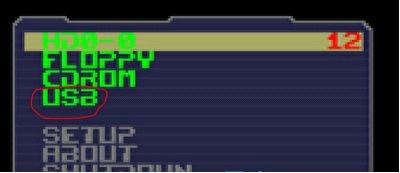
6、这样我们的u盘开机启动项就设置好了,接下来的具体步骤请参考:U盘装系统图文教程:http://jiaocheng.zhuangjiba.com/show-27-217-1.html
方法二:
1、把u盘添加为物理硬盘,用该物理硬盘启动。

2、开机进入BIOS设置,设置u盘启动,按F10保存退出。

3、接着我们就可以进入我们U盘里的WINPE系统了。同上,接下来的具体步骤请参考:U盘装系统图文教程:http://jiaocheng.zhuangjiba.com/show-27-217-1.html

以上就是用U盘给虚拟机装系统的全部教程。这里特别说明一下小编用的是vmware虚拟机。
责任编辑:装机吧小五 版权所有,转载请说明出处!
猜您喜欢
- 详解电脑蓝屏重启开不了机怎么回事..2021/04/02
- u盘文件或目录损坏且无法读取解决方法..2021/06/15
- 怎么设置动态壁纸2020/06/06
- word文档如何插入页码的操作步骤..2021/06/02
- 苹果手机录屏怎么录的方法教程..2021/06/17
- 王者荣耀怎么看隐藏分2021/03/24
相关推荐
- 电脑老死机是怎么回事 2021-01-15
- 电脑没有分区如何处理的解决方法.. 2021-04-25
- 小编详解pptx文件怎么打开 2019-05-10
- 小编教你了解青海和宁夏哪个荣耀战力.. 2021-02-09
- u盘格式化ntfs,详细教您如何最优性能.. 2018-02-28
- 详细教您苹果笔记本电脑使用体验.. 2019-05-10



